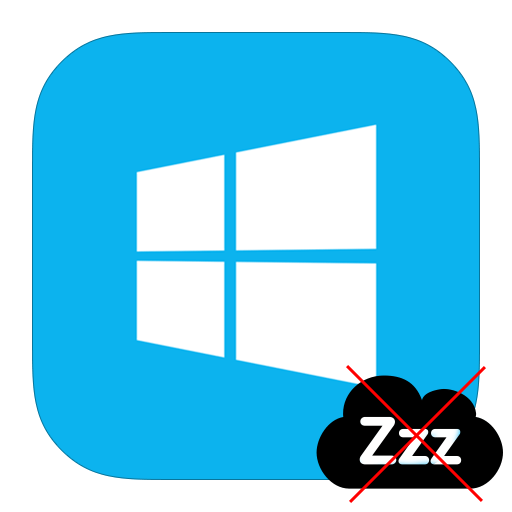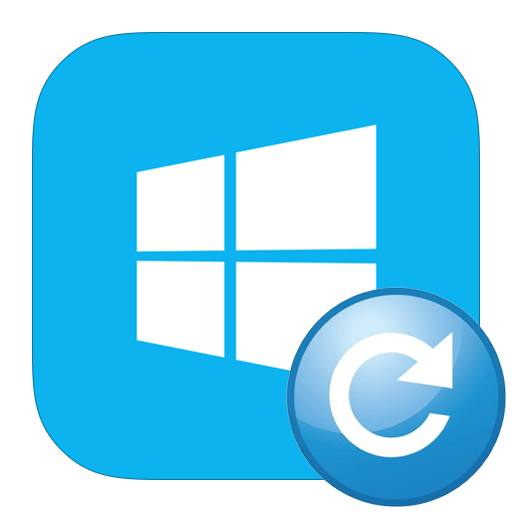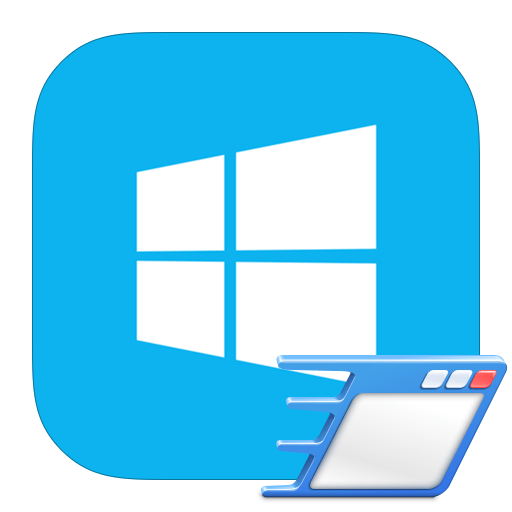Зміст

Microsoft регулярно випускає оновлення для операційних систем з метою підвищення безпеки, а також для усунення багів і різноманітних неполадок. Тому важливо стежити за всіма додатковими файлами, які випускає компанія і своєчасно їх встановлювати. У даній статті ми розглянемо, як встановити останні оновлення або як перейти з Windows 8 на 8.1.
Оновлення ОС Віндовс 8
Як вже говорилося, ви дізнаєтеся про два типи оновлення: перехід з Windows 8 на кінцеву її версію, а також просто установка всіх, необхідних для роботи, файлів. Все це робиться за допомогою штатних засобів системи і не вимагає ніяких додаткових вкладень.
Встановлення останніх оновлень
Завантаження і установка додаткових файлів системи може відбуватися без вашого втручання і ви навіть не дізнаєтеся про це. Але якщо з якоїсь причини цього не відбувається, то, швидше за все, у вас відключено автоматичне оновлення.
- Перше, що необхідно зробити-відкрити " оновлення Windows»
. Для цього натисніть ПКМ по ярлику
" цей комп'ютер»
і перейдіть до
«Властивості»
. Тут в меню зліва знайдіть внизу необхідну рядок і клікніть на неї.
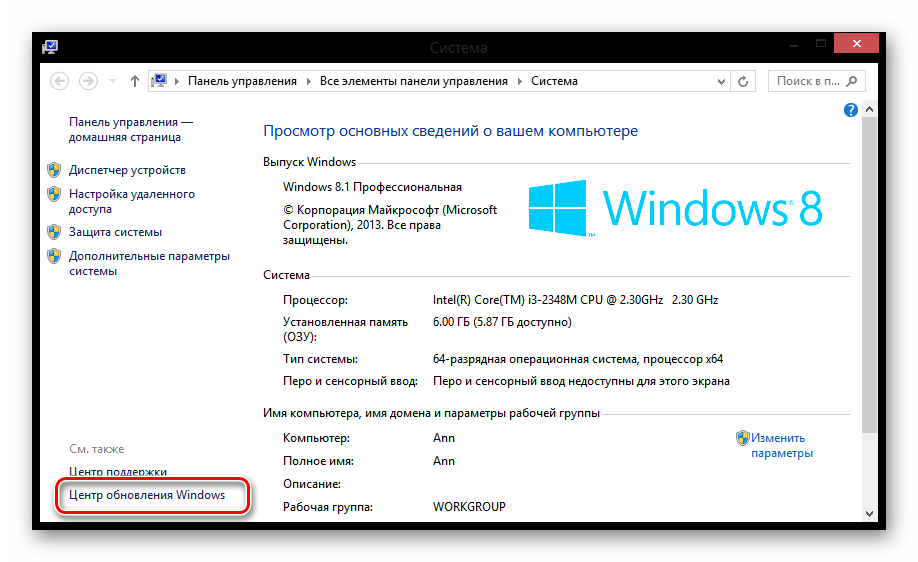
- Тепер натисніть " Пошук оновлень»
в меню зліва.
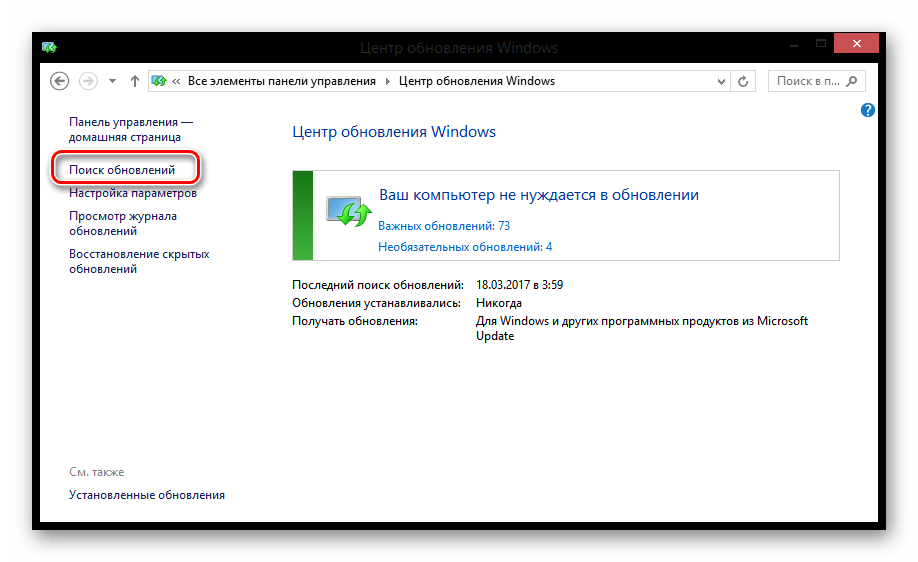
- Коли пошук завершиться, ви побачите кількість доступних вам оновлень. Клікніть на посилання " важливі оновлення»
.
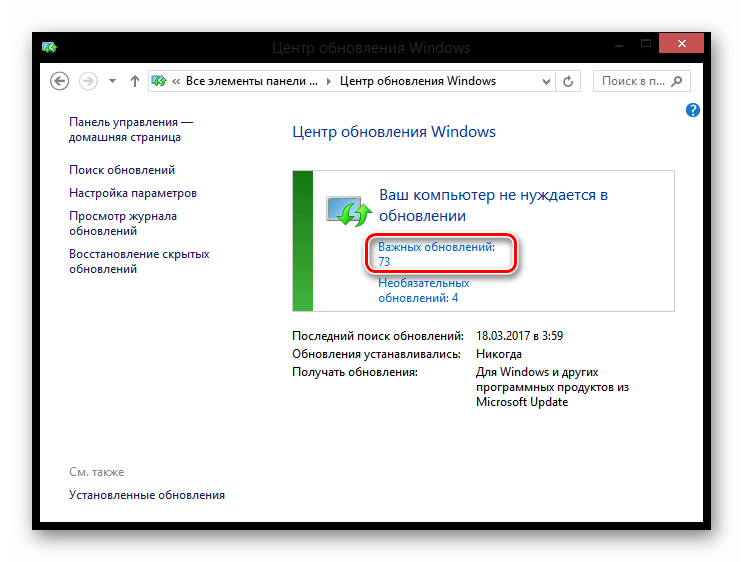
- Відкриється вікно, в якому будуть вказані всі оновлення, рекомендовані до установки на ваш пристрій, а також кількість необхідного вільного простору на системному диску. Ви можете прочитати опис кожного файлу просто клікнувши на нього – вся інформація з'явиться в правій частині вікна. Клацніть на кнопку " встановити»
.
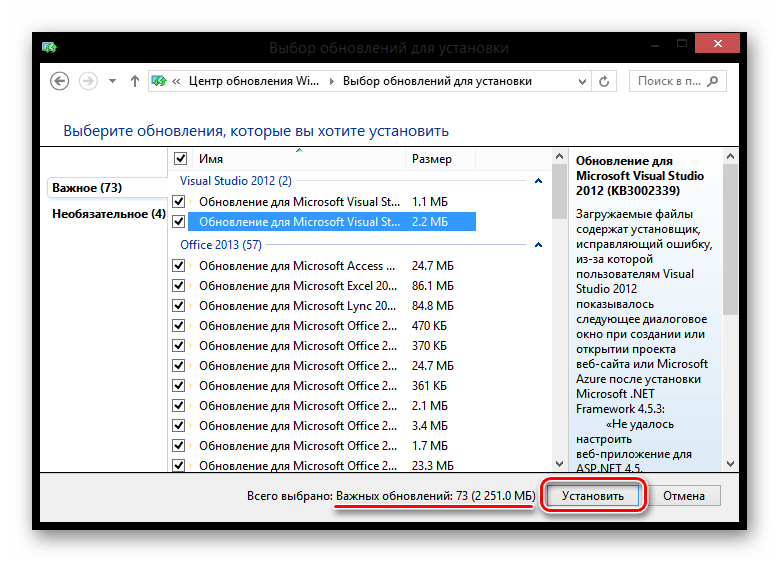
- Тепер зачекайте, поки процес завантаження та встановлення оновлень закінчиться, а потім перезавантажте комп'ютер. Це може зайняти досить довгий час, тому будьте терплячі.
Оновлення з Віндовс 8 до 8.1
Зовсім недавно Майкрософт оголосили, що підтримка операційної системи Віндовс 8 припиняється. Тому багато користувачів хочуть перейти на кінцевий варіант системи – Windows 8.1. Вам не доведеться знову купувати ліцензію або доплачувати, адже в магазині все це робиться безкоштовно.
Увага!
При переході на нову систему ви збережете ліцензію, також залишаться всі ваші особисті дані і додатки. Переконайтеся, що у вас достатньо місця на системному диску (принаймні 4 Гб) та встановлено останні оновлення.
- У списку додатків знайдіть»Магазин Windows"
.
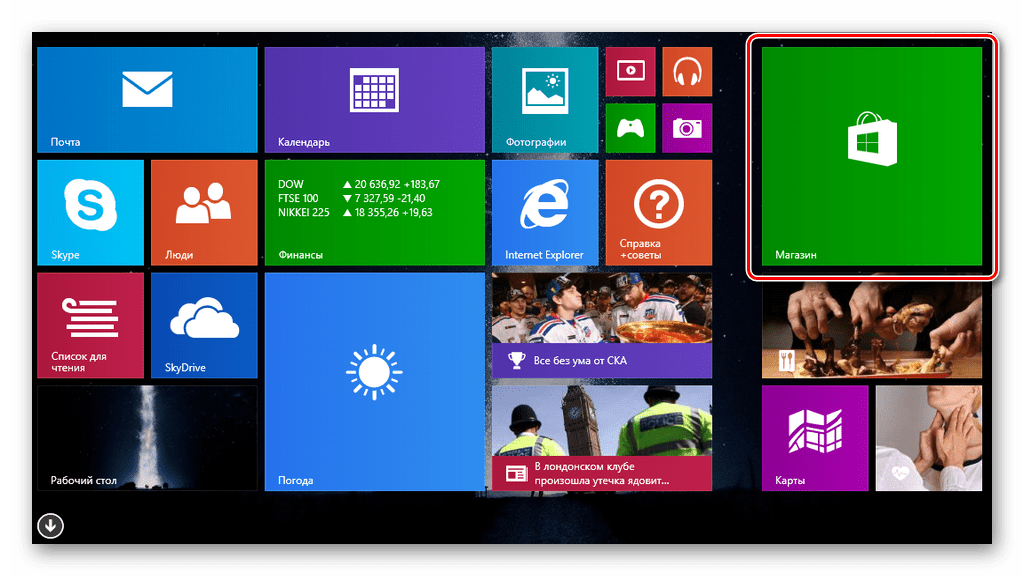
- Ви побачите велику кнопку з написом " безкоштовне оновлення до Windows 8.1»
. Натисніть на неї.
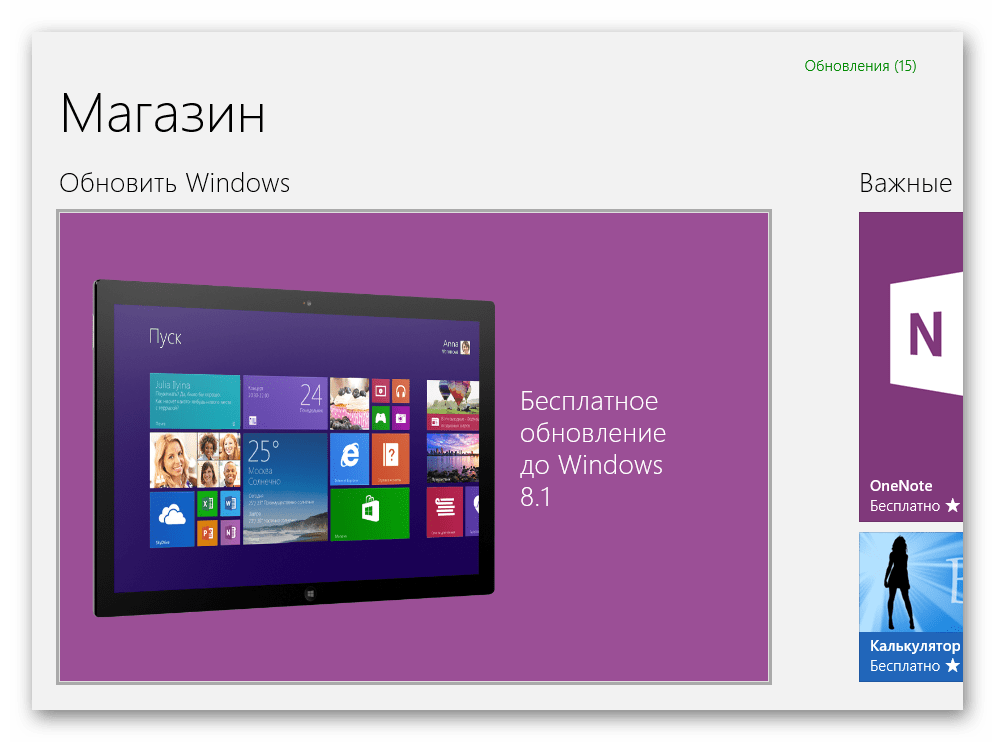
- Далі вам запропонують завантажити систему. Натисніть на відповідну кнопку.
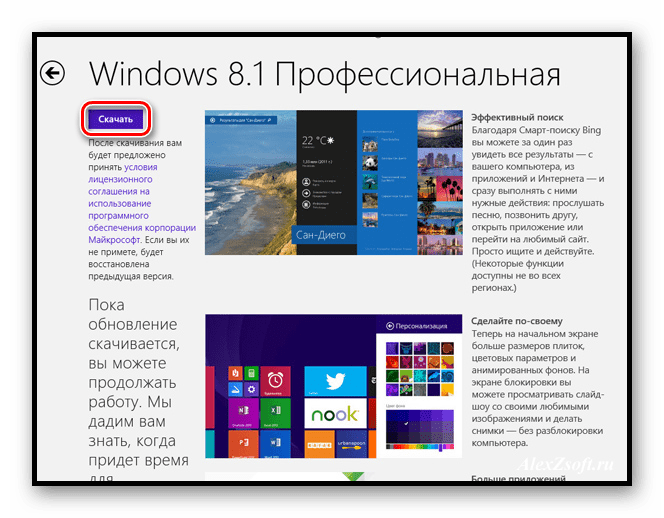
- Дочекайтеся завантаження та встановлення ОС, а потім перезавантажте комп'ютер. Це може зайняти чимало часу.

- Тепер залишилося всього кілька кроків настройки Віндовс 8.1. Для початку виберіть основний колір вашого профілю, а також введіть ім'я комп'ютера.
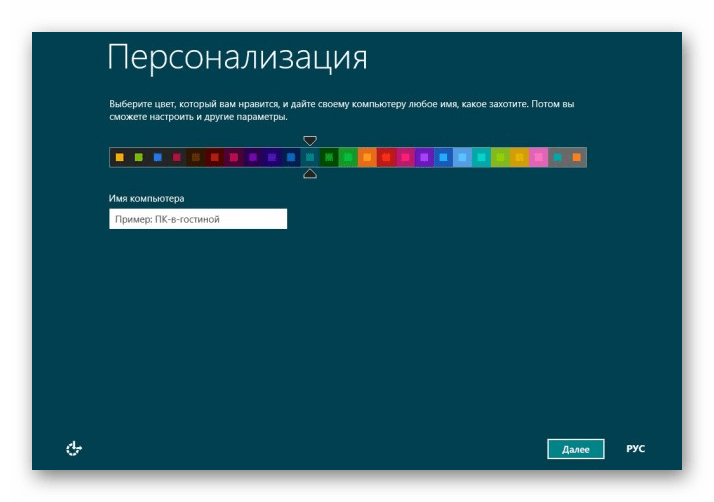
- Потім виберіть параметри системи. Ми рекомендуємо використовувати стандартні, так як це найбільш оптимальні настройки, які підійдуть кожному користувачеві.
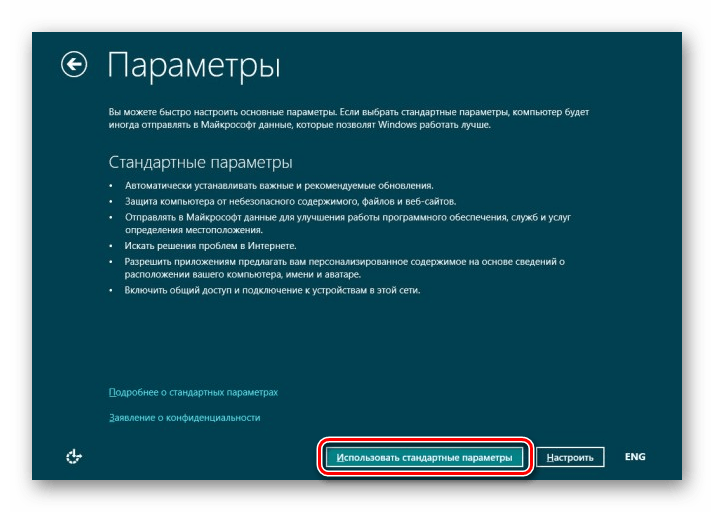
- На наступному екрані Вам буде запропоновано зайти в свій аккаунт Майкрософт. Це необов'язковий крок і якщо ви не хочете прив'язувати свій обліковий запис, натисніть на кнопку &171;вхід без облікового запису Microsoft&187;
і
створіть локального користувача
.
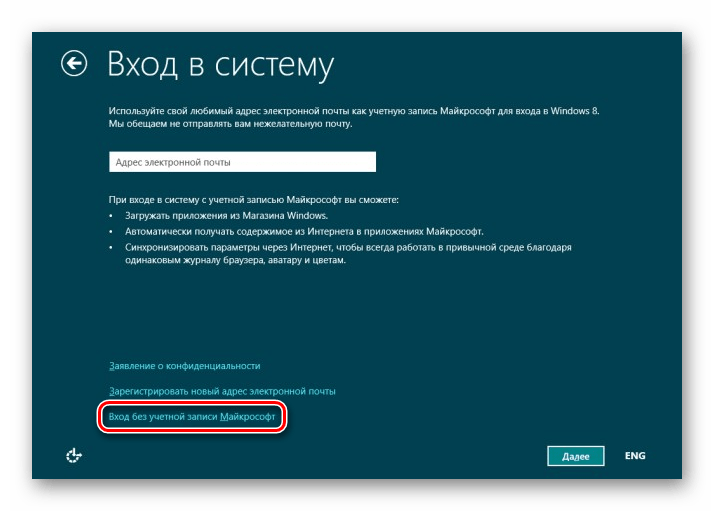
Після декількох хвилин очікування і підготовки до роботи, ви отримаєте новеньку Windows 8.1.
Таким чином ми розглянули, як встановити всі останні оновлення вісімки, а також як оновитися до більш зручною і проробленої Віндовс 8.1. Сподіваємося, ми змогли Вам допомогти, а якщо у вас виникнуть які-небудь проблеми – пишіть в коментарі, ми обов'язково відповімо.